El Motorola G5 es un celular popular que cuenta con una función muy útil: la capacidad de tomar capturas de pantalla. Esto es especialmente útil cuando quieres capturar información importante, compartir una imagen o guardar algo que ves en tu pantalla. En este artículo te explicaremos paso a paso cómo hacer una captura de pantalla en tu Motorola G

Paso 1: Preparar tu pantalla
Antes de tomar una captura de pantalla, asegúrate de que la pantalla esté mostrando exactamente lo que deseas capturar. Puede ser una página web, una conversación de chat, una imagen o cualquier otra cosa que desees guardar.
Paso 2: Presionar los botones adecuados
Para realizar una captura de pantalla en el Motorola G5, debes presionar simultáneamente dos botones: el botón de encendido y el botón de bajar el volumen. Estos botones se encuentran en los bordes del dispositivo.
Nota: Es importante asegurarse de presionar ambos botones al mismo tiempo y mantenerlos presionados durante unos segundos. De lo contrario, podrías activar otras funciones del teléfono.
Paso 3: Verificar la captura de pantalla
Una vez que hayas presionado los botones adecuados, escucharás un sonido de captura de pantalla y verás una breve animación en la pantalla. Esto significa que se ha tomado la captura de pantalla con éxito.
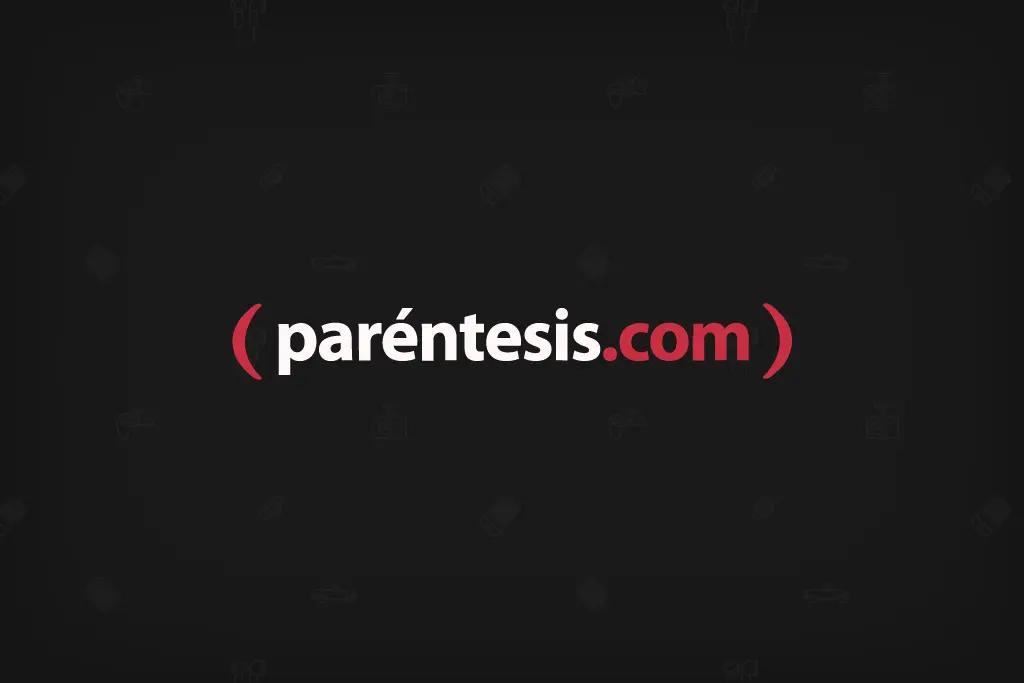
Para ver la captura de pantalla, puedes deslizar hacia abajo la barra de notificaciones y tocar la notificación de captura de pantalla. También puedes acceder a la galería de imágenes de tu teléfono y buscar la captura de pantalla en la carpeta correspondiente.
 Xiaomi mi a1: cómo hacer captura de pantalla sin botones
Xiaomi mi a1: cómo hacer captura de pantalla sin botonesPaso 4: Compartir o editar la captura de pantalla
Una vez que hayas tomado la captura de pantalla, puedes compartirla con otras personas o editarla según tus necesidades. Para compartir la captura de pantalla, simplemente toca el botón de compartir en la galería de imágenes y elige la opción de compartir a través de correo electrónico, redes sociales u otras aplicaciones.
Si deseas editar la captura de pantalla, puedes utilizar aplicaciones de edición de imágenes disponibles en la tienda de aplicaciones de tu celular. Estas aplicaciones te permiten recortar la imagen, agregar texto, dibujar sobre ella y aplicar filtros, entre otras opciones.
Consultas habituales
- ¿Puedo tomar capturas de pantalla en cualquier momento?
- ¿Hay alguna otra forma de tomar capturas de pantalla en el Motorola G5?
- ¿Se guardan las capturas de pantalla en mi teléfono?
Sí, puedes tomar capturas de pantalla en cualquier momento, siempre y cuando tengas la pantalla adecuada para capturar.
No, la combinación de botones mencionada anteriormente es la única forma de tomar capturas de pantalla en el Motorola G
Sí, las capturas de pantalla se guardan automáticamente en la galería de imágenes de tu teléfono.
Tomar capturas de pantalla en el celular Motorola G5 es muy sencillo siguiendo los pasos mencionados anteriormente. Recuerda que puedes compartir y editar las capturas de pantalla según tus necesidades. Esta función es especialmente útil para capturar información importante, compartir imágenes o guardar algo que ves en tu pantalla. ¡Ahora estás listo para capturar momentos importantes en tu Motorola G5!
 Captura de pantalla a5 en html: tutorial y consejos
Captura de pantalla a5 en html: tutorial y consejosAmplía tu conocimiento sobre Cómo hacer captura de pantalla en motorola g5 analizando otros increíbles artículos disponibles en la categoría Captura de pantalla.

